
Dina Windows 10 na 8, tugas manajer anyar jeung leuwih canggih diwakilan kitu, Windows 7 tugas manajer oge alat serius mun pamakéan nu unggal pamaké Windows kudu bisa ngagunakeun. Sababaraha pancén has geus jadi laér leuwih gampang pikeun ngalakukeun dina Windows 10 sarta 8. Tempo ogé: naon nu kudu lamun tugas manajer anu ditumpurkeun ku administrator Sistim
Kumaha nelepon tugas manajer
Nelepon Windows Tugas Manager di sagala rupa cara, di dieu anu tilu nu pangmerenahna tur gancang:
- Pencét Ctrl + shift + ESC mana, keur di Windows
- Pencét Ctrl + Alt + Del
- Katuhu-klik dina taskbar Windows tur pilih "Run Tugas Manajer".
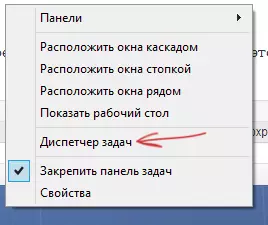
Nelepon Tugas Manajer tina Windows taskbar
Kuring miharep cara ieu bakal cukup.
Aya sejen, contona, Anjeun bisa nyieun potong kompas on desktop atawa nelepon teh dispatcher ngaliwatan "ngaéksekusi". Langkung lengkep ihwal topik ieu: 8 cara pikeun muka Windows 10 tugas manajer (cocog pikeun OS saméméhna). Hayu urang tobat naon anjeun tiasa ngalakukeun kalayan bantuan tugas manajer.
Témbongkeun boot processor na ingetan RAM
Dina Windows 7, tugas standar manajer muka dina tab Aplikasi, dina nu bisa ningali daptar program, gancang nutup ti aranjeunna ngagunakeun "Leupaskeun Tugas" paréntah, anu gawéna malah lamun aplikasi anu gumantung.
tab ieu teu ngidinan pikeun ningali pamakéan sumberdaya ku program. Sumawona henteu kabéh program ngajalankeun dina komputer Anjeun dipintonkeun dina tab ieu, mangka software anu karya di tukang na teu boga jandéla, éta teu ditampilkeun di dieu.
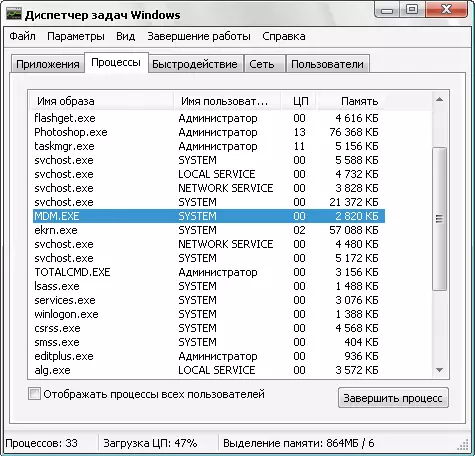
Manajer 7 Tugas
Lamun nuturkeun tab prosés, anjeun tiasa ningali daptar sakabeh program ngajalankeun dina komputer (pikeun pamaké ayeuna), kaasup prosesor tukang anu bisa jadi siluman atawa lokasina di sistem baki Windows. Sajaba ti éta, dina tab Prosés, waktu processor dipintonkeun tur operasional komputer ngajalankeun memori dipintonkeun, anu dina sababaraha kasus ngidinan Anjeun pikeun nyieun conclusions mangpaat ngeunaan naon kahayang sistem kasebut slow.
Ningali daptar prosés ngajalankeun dina komputer, klik "Tembongkeun prosés Sadaya Pamaké".
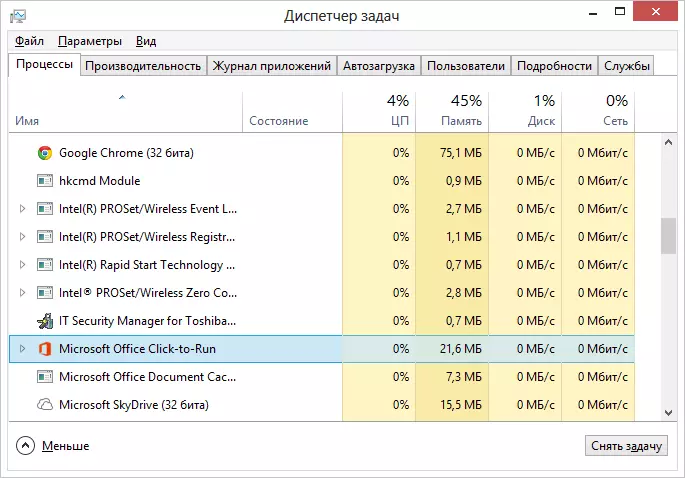
Prosés Windows 8 Tugas Manajer
Dina Windows 8, tab utama tugas manajer teh "proses", nu mintonkeun sagala informasi ngeunaan ngagunakeun program tur dikandung dina aranjeunna ku prosés sumberdaya komputer.
Kumaha carana maéhan proses dina jandéla
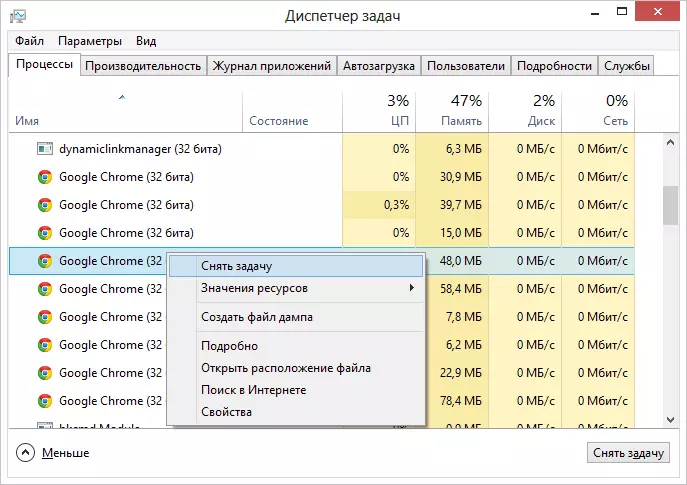
Maéhan proses dina Windows Tugas Manajer
Prosés sono - hartosna stopping palaksanaan na ngabongkar momotanana maranéhanana ti memori Windows. Paling sering perlu maéhan proses tukang: contona, anjeun ninggalkeun buruan, tapi komputer slows turun jeung anjeun nempo yén game.exe kaulinan terus ngagantung dina Windows Tugas Manajer jeung dahar sumberdaya atanapi sabagian beban program processor ku 99%. Dina hal ieu, anjeun bisa bener-klik proses ieu tur pilih item menu Konteks "Leupaskeun tugas".
Mariksa pamakean daya komputer
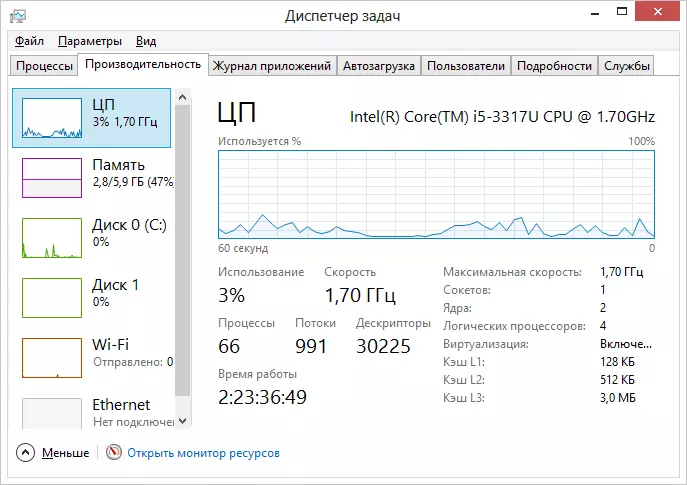
Performance dina Windows Tugas Manajer
Mun dina Windows Tugas Manajer, anjeun bakal muka tab "Performance", mangka anjeun bisa ningali statistik umum pikeun ngagunakeun sumberdaya komputer tur grafik individual pikeun RAM, processor na unggal kernel CPU. Dina Windows 8, pamakéan statistik jaringan bakal dipintonkeun dina tab sarua, dina Windows 7 informasi ieu sadia dina tab Network. Dina Windows 10, dina tab Performance, informasi ngeunaan beban dina kartu vidéo oge aya.
Témbongkeun aksés jaringan ku unggal prosés papisah
Mun anjeun dipeungpeuk Internet, tapi henteu écés jenis program shakes hal, anjeun tiasa manggihan keur naon di Tugas Manajer dina "tab Performance" klik tombol Buka Resource Monitor.
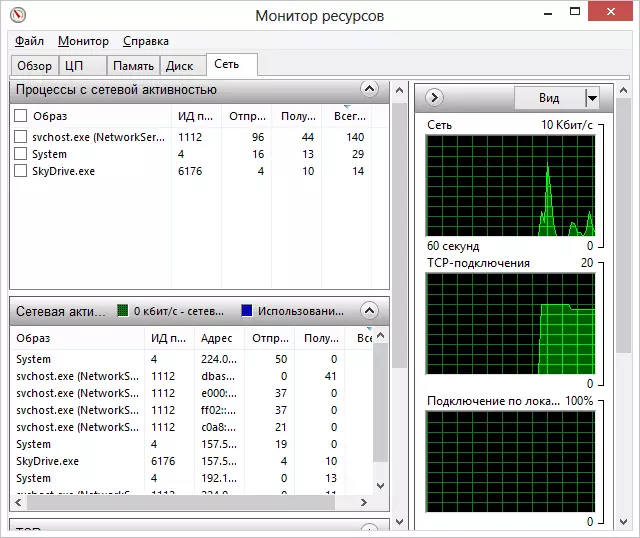
Daya dagang Windows
Dina monitor sumberdaya dina tab Network, aya sagala informasi perlu - anjeun tiasa ningali nu program anu dipake ku aksés Internét na make lalulintas Anjeun. Eta sia noting nu daftar ogé bakal kaasup aplikasi anu teu make aksés Internet, tapi kamampuhan pamakéan jaringan pikeun ngahubung sareng alat komputer.
Nya kitu, dina Windows 7 Resource Monitor, anjeun tiasa lagu pamakéan hiji hard disk, RAM jeung sumber séjén komputer. Dina Windows 10 na 8, lolobana inpo ieu bisa katempo ku mahluk dina tab prosés tina tugas manajer.
Ngatur, ngaktipkeun sareng mareuman ngamimitian di Tugas Manajer
Dina Windows 10 na 8, tugas manajer meunang tab anyar "Otomatis-loading", dimana anjeun tiasa ningali daptar sakabeh program nu ngajalankeun otomatis nalika Windows dimimitian jeung pamakéan sumberdaya. Di dieu anjeun bisa dipiceun program perlu ti autoloading (kitu, teu sakabeh program nu ditampilkeun di dieu Read langkung:. Windows 10 software autoload).
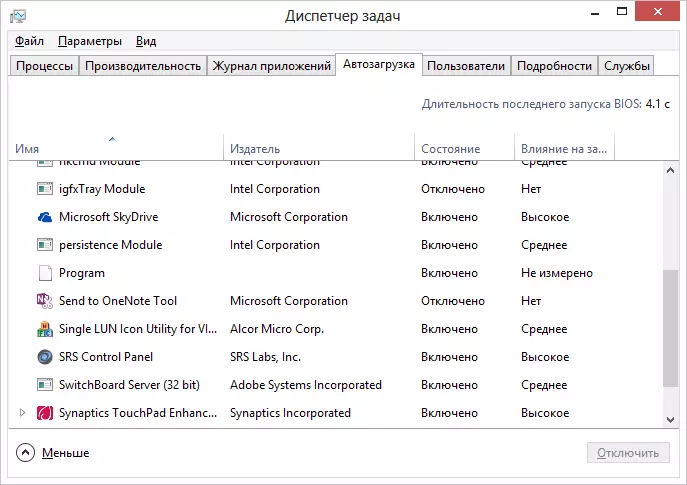
Program dina Autoload dina Pangatur Tugas
Dina Windows 7, anjeun tiasa nganggo tab Autroxbitnationual ka MSConfig, atanapi ngagunakeun utiliti pihak katilu pikeun meresihan ngamimitian, sapertos Clocisher.
Ieu bakal ngalengkepan abdi piknik ringkes kana Windows Tugas Manajer pikeun beginners, abdi miharep anjeunna mangpaat pikeun anjeun, saprak maca Dosly. Upami anjeun ngabagi tulisan ieu ka batur, éta bakal nembé pisan.
